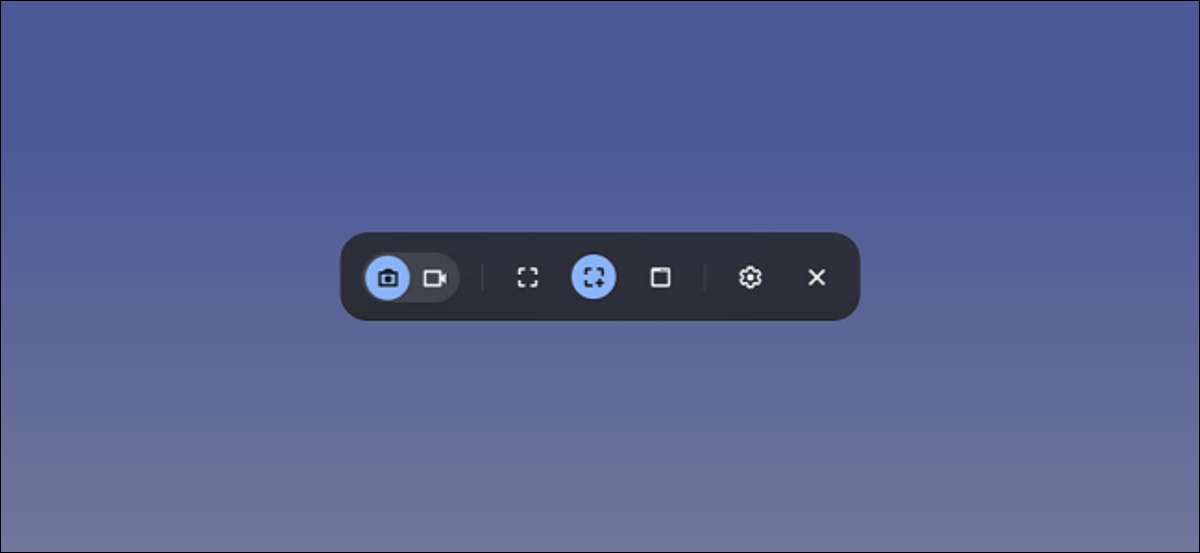
La registrazione dello schermo del tuo smartphone o del computer può essere utile, ma a volte devi scaricare app di terze parti per farlo. Fortunatamente, Chromebooks. Avere uno strumento integrato che semplifica la creazione di registrazioni dello schermo senza software aggiuntivo richiesto.
Introdotto in. Chrome OS 89. , lo strumento per il registratore dello schermo Chromebook è disponibile nel pannello Impostazioni rapide. Lo strumento può essere utilizzato per acquisire screenshot statiche e registrare video. È sorprendentemente potente, ma facile da usare. Ti mostreremo come funziona.
IMPARENTATO: Come abilitare uno screen saver personalizzato sul tuo Chromebook
Innanzitutto, fare clic sull'orologio sullo scaffale nell'angolo in basso a destra per aprire il pannello Impostazioni rapide.

Seleziona la freccia nella parte superiore destra del menu se non è completamente espanso.

Quindi, fai clic sul pulsante "Screen Capture".

La barra degli strumenti Cattura schermo apparirà nella parte inferiore dello schermo. Assicurati che l'icona video sia selezionata per la registrazione dello schermo. L'icona della fotocamera Cattura solo gli screenshot sul tuo Chromebook.
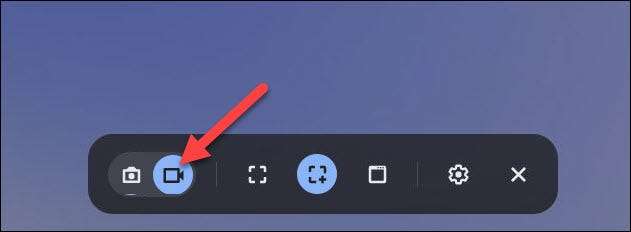
Ci sono alcuni modi diversi è possibile registrare lo schermo. È possibile scegliere di registrare lo schermo intero, lo schermo parziale o una finestra specifica. Seleziona uno per procedere.
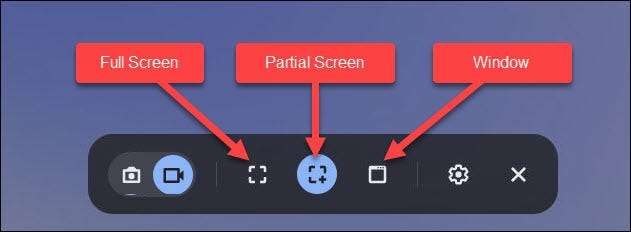
Prima di iniziare la registrazione, fai clic sull'icona del cambio. Qui puoi scegliere di registrare l'audio attraverso il microfono di bordo durante la registrazione dello schermo.
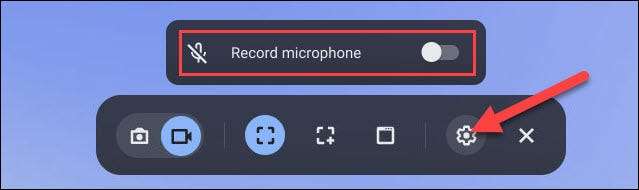
Avvio della registrazione è un po 'diverso a seconda del tipo selezionato.
- A schermo intero: Fare clic su qualsiasi punto dello schermo per iniziare la registrazione.
- Parziale: Trascina per selezionare l'area che si desidera registrare e quindi fare clic sul pulsante "Registra".
- Finestra: Fare clic sulla finestra o dall'area dello schermo che si desidera registrare per iniziare la registrazione.
Come accennato, con una registrazione a schermo intero, fai semplicemente clic in qualsiasi punto del display del tuo Chromebook.
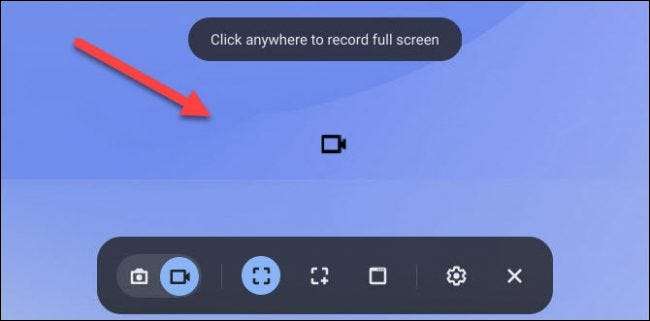
Se si desidera acquisire solo una piccola sezione del display del tuo computer, trascinare la finestra Capture e quindi fare clic sul pulsante "Registra".
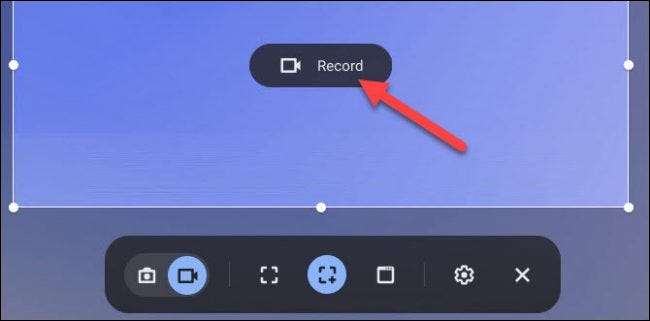
E con la registrazione della finestra, iniziare l'acquisizione video dello schermo selezionando la finestra specifica che si desidera registrare.
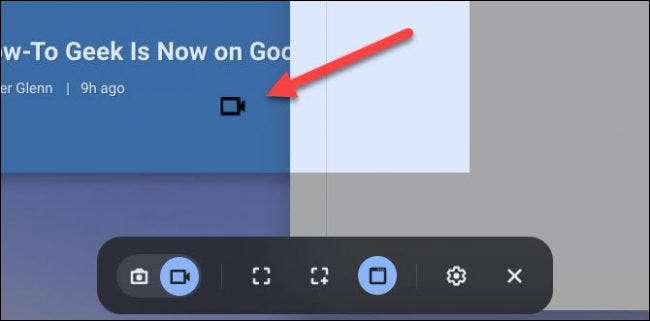
Un conto alla rovescia a tre secondi apparirà sullo schermo e quindi inizierà la registrazione. Quando hai finito di registrare, fai clic sul pulsante RED STOP sullo scaffale.
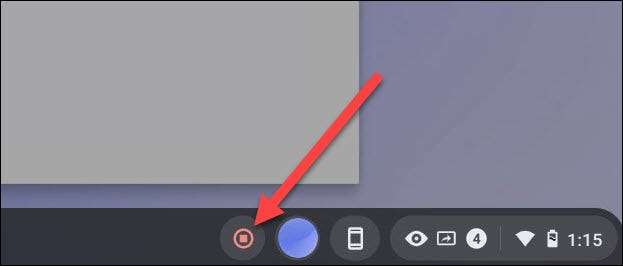
Successivamente verrà visualizzata una notifica "prese la registrazione dello schermo". Fare clic per andare al file video nella cartella "Download".
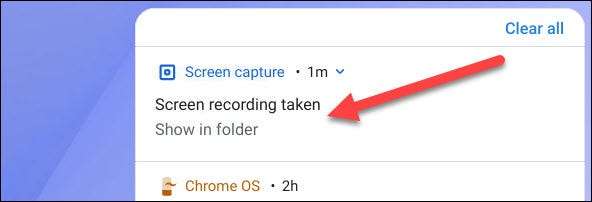
La cartella si aprirà e puoi selezionare il file video da guardare, condividere, salvare su Google Drive o eliminare la registrazione.
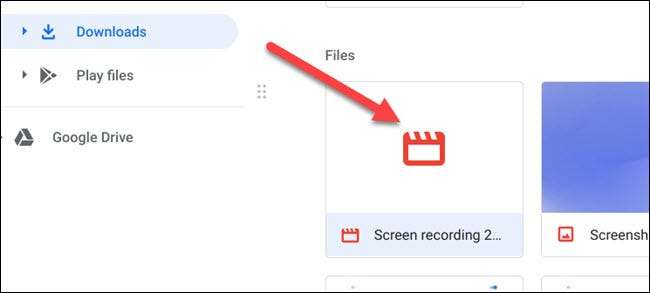
Lo strumento di registrazione dello schermo incorporato è un ottimo modo semplice per creare registrazioni dello schermo sul tuo Chromebook. L'unica cosa fastidiosa è che i video vengono salvati come file webm. Ti consigliamo di utilizzare un convertitore online per cambiarli in MP4.
IMPARENTATO: Come utilizzare il hub del telefono OS Chrome con il tuo telefono Android







